Joomla - Paramètres des utilisateurs
Dans ce chapitre, nous étudierons Joomla Users Setting. Il donne des options sur la façon de configurer les nouveaux utilisateurs et fournit diverses options qui aident à empêcher les nouveaux utilisateurs de fournir des détails indésirables.
Paramètres des utilisateurs Joomla
Voici les étapes simples utilisées pour définir le paramètre des utilisateurs Joomla.
Step 1 - Aller à System → Global Configuration comme indiqué dans l'écran suivant.
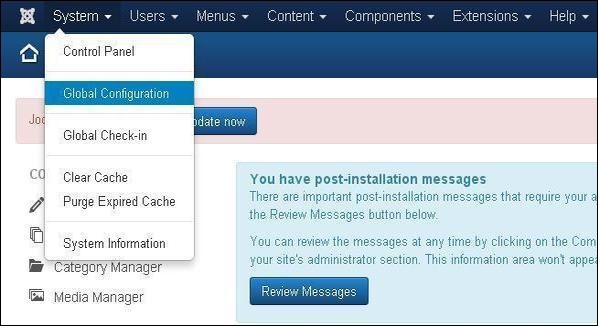
Ensuite, cliquez sur Users Manager dans Joomla Global Configuration. Vous obtiendrez l'écran comme indiqué ci-dessous et sélectionnez les champs avec les valeurs appropriées.
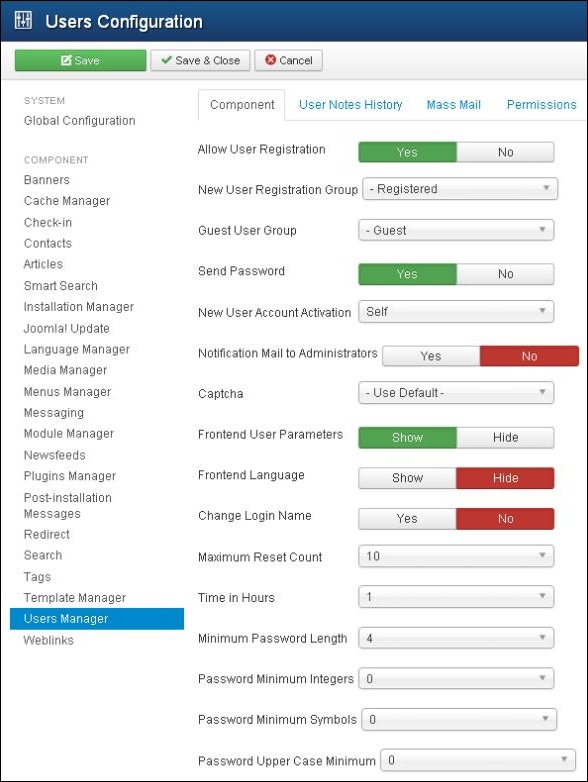
Nous pouvons visualiser les différents onglets présents dans l'écran ci-dessus. Par défaut, l'onglet Composant s'affiche.
Ci-dessous, nous avons mentionné les détails des champs présents dans l'onglet Composant.
Allow User Registration - Il permet l'enregistrement du nouvel utilisateur et le définit sur Yes.
New User Registration Group - Le groupe par défaut qui permet à l'utilisateur de s'enregistrer via le front-end.
Guest User Group - Configuration de l'utilisateur invité.
Send Password - S'il est réglé sur Yes, le mot de passe sera envoyé à l'utilisateur enregistré dans le cadre du courrier d'enregistrement.
New User Account Activation - S'il est réglé sur Nonele nouvel utilisateur sera enregistré immédiatement. S'il est réglé surSelf, Le nouvel utilisateur reçoit l'e-mail d'activation qui permet d'activer le compte lui-même.
Notification Mail to Administrators - S'il est défini No, Il envoie le courrier d'activation du nouvel utilisateur à l'administrateur.
Captcha - Fournit les options captcha pour activer le nouvel utilisateur.
Front-end User Parameters - Il est réglé sur show, l'utilisateur pourra modifier sa langue, son éditeur et ses sites d'aide.
Front-end Language - Il est réglé sur show, l'option de langue apparaîtra lors de l'enregistrement du nouvel utilisateur.
Change Login Name - S'il est réglé sur Yes, il permet au nouvel utilisateur de modifier le nom de connexion.
Maximum Reset Count - Il définit la réinitialisation maximale du mot de passe pour l'utilisateur et 0 indique aucune limite.
Time in Hours - Heure du compteur de remise à zéro en heure.
Minimum Password Length - Spécifie la longueur du mot de passe.
Password Minimum Integers - Il spécifie le nombre minimum d'entiers qui doivent être inclus dans l'entrée du mot de passe.
Password Minimum Symbols - Il spécifie le nombre minimum de symboles qui doivent être inclus dans la saisie du mot de passe.
Password Upper Case Minimum - Il spécifie le nombre minimum de caractères majuscules qui doivent être inclus dans la saisie du mot de passe.
Step 2- L' onglet Historique des notes de l'utilisateur est utilisé pour enregistrer l'historique des notes de l'utilisateur.

Save History - Il enregistre l'historique des versions du composant lorsqu'il est sélectionné comme Yes. Sinon, aucun historique des versions n'est enregistré.
Maximum Versions - Il enregistre toujours le nombre maximum de versions pour un élément.
Step 3 - L'onglet Mass Mail est utilisé pour enregistrer les paramètres du courrier en masse.
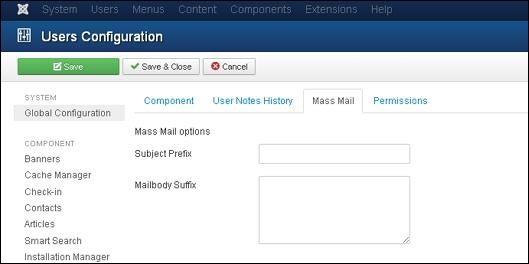
Subject Prefix - Le texte est automatiquement inséré avant l'objet du courrier en masse.
Mailbody Suffix - Le texte est automatiquement inséré après le corps de l'e-mail.
Step 4 - Dans Permissionsonglet, nous pouvons voir les six actions comme on peut le voir dans l'écran ci-dessous. Cet onglet permet de gérer les paramètres d'autorisation des groupes d'utilisateurs.
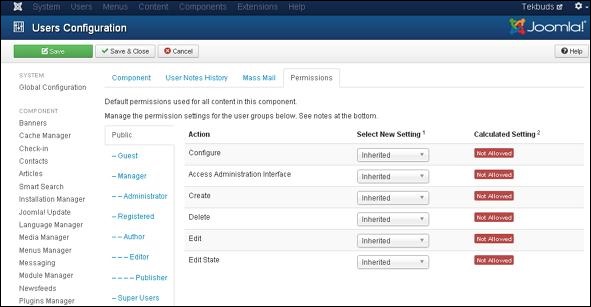
Configure - Il permet aux utilisateurs de modifier l'option utilisateur.
Access Administration Interface - Il permet aux utilisateurs d'accéder à l'interface d'administration.
Create - Il permet aux utilisateurs en groupe de créer le contenu présent dans l'extension.
Delete - Il permet aux utilisateurs du groupe de supprimer le contenu présent dans l'extension.
Edit - Il permet aux utilisateurs du groupe d'éditer le contenu présent dans l'extension.
Edit State - Il permet aux utilisateurs du groupe de modifier l'état du contenu présent dans l'extension.
Barre d'outils
Voici les options de la barre d'outils dans le paramètre Utilisateurs.
Save - Enregistre vos paramètres utilisateur.
Save & Close - Enregistre les paramètres utilisateur et ferme l'écran actuel.
Cancel - Annule les paramètres utilisateur dans Joomla.